Win11时间怎么显示星期几Win11怎么显示今天周几
2024-10-13
Win11时间怎么显示星期几?Win11怎么显示今天周几?很多朋友希望Win11右下角时间能够显示今天是星期几,因为有时候临近周末感觉会比较开心,那么具体应该如何设置呢?今天熊猫侠小编给朋友们详细讲讲设置方法。
Win11时间显示星期几的设置步骤
1、我们先按Windows+R键打开运行窗口,然后输入【control】打开控制面板,也可以开始菜单里直接搜索控制面板打开,然后我们选择“区域”项。
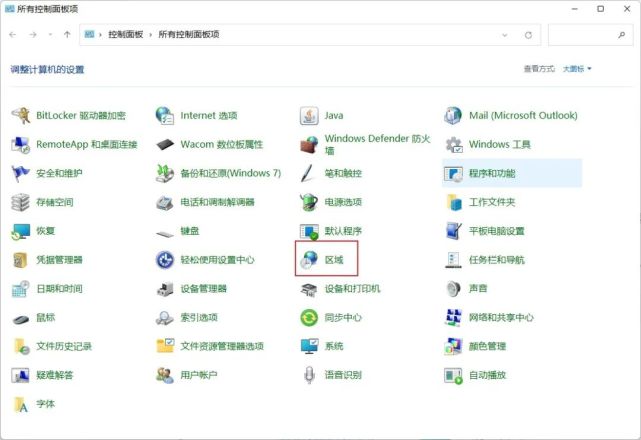
2、在“区域”窗口中,我们可以看到当前时间的显示格式,接着我们点击最下方的“其他设置”。
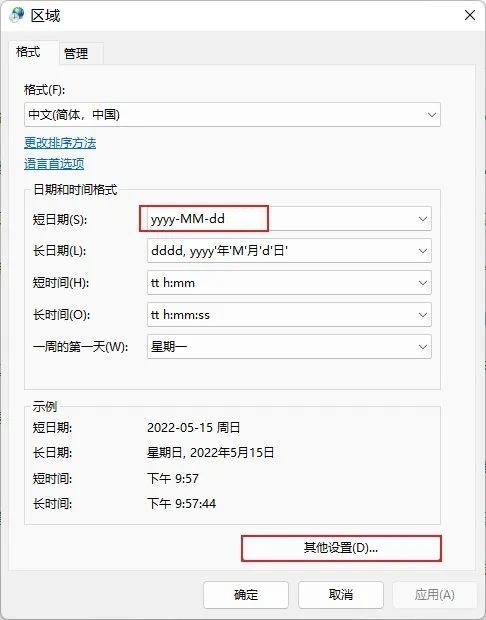
3、弹出“自定义格式”窗口,我们这里选择“日期”选项卡,然后在短日期后面加上ddd,或者dddd。
如果你设置“ddd”,那么对应的就是显示“周几”
如果你设置“dddd”,那么对应的就是显示“星期几”。
这里的日期格式就相当于一种表达式规则,使用系统规定的表达式字符就可以显示相关的时间内容。
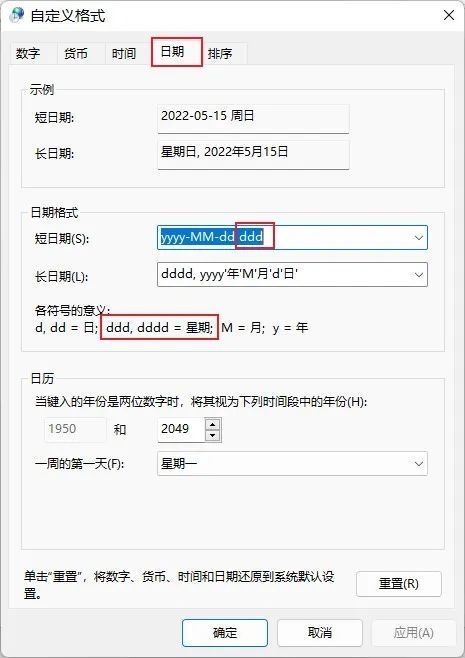
4、设置完成后,记得先点击“应用”,再点击“确定”。经过上面的设置之后已经可以正常显示星期了。
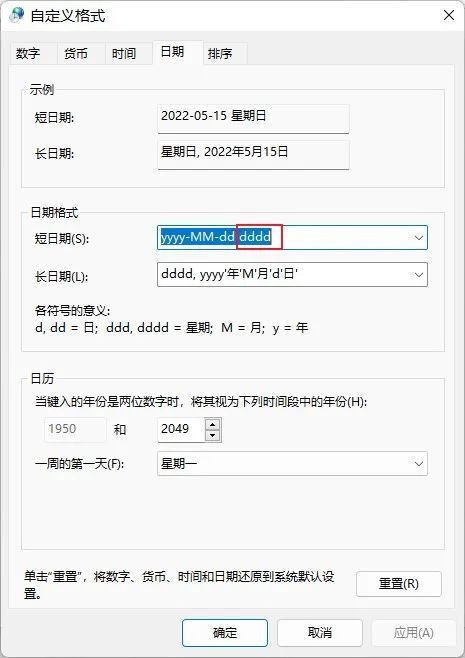
大家根据自己的需求进行设置。总之最后记得确定应用就是了。
